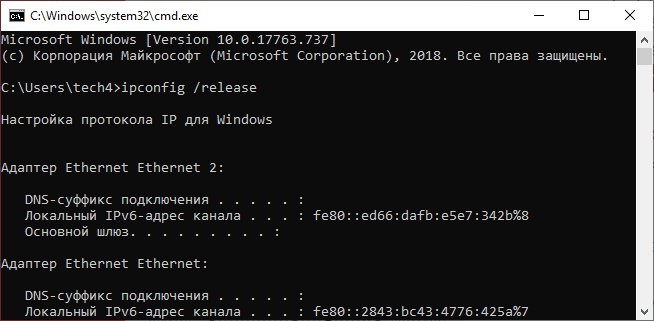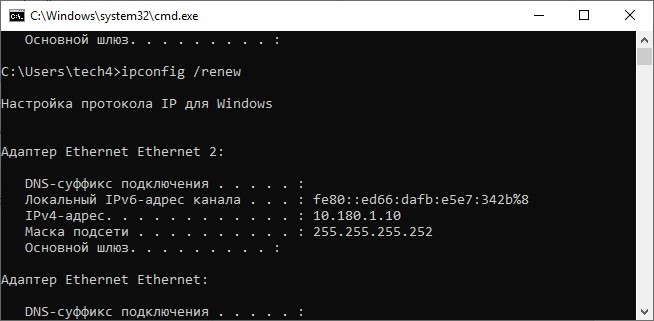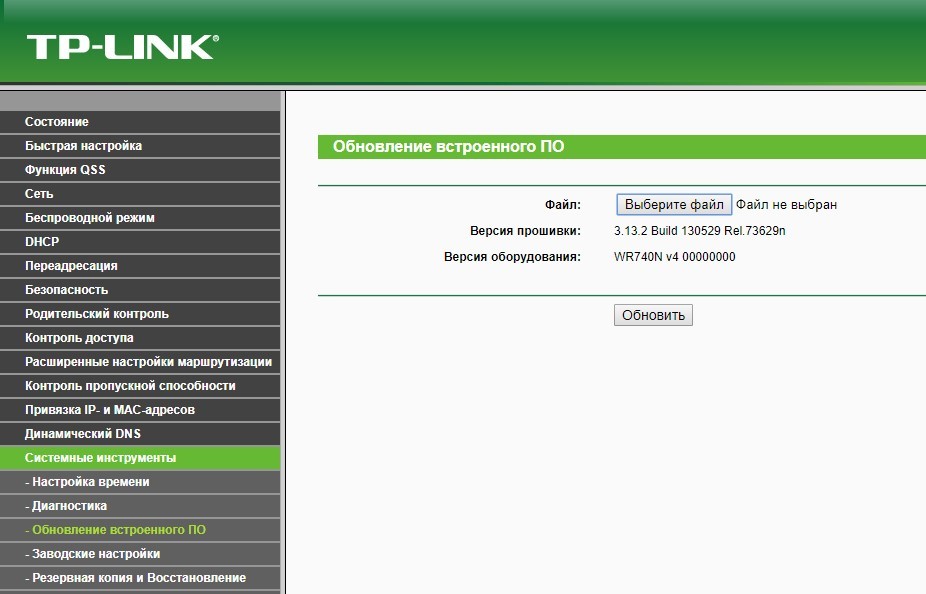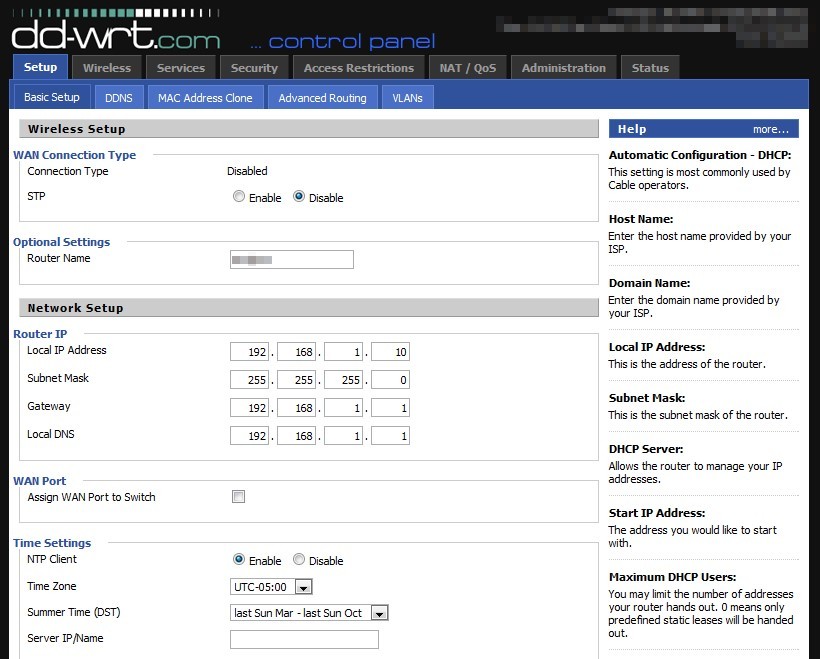Волею случая в мои руки попал беспроводной роутер Tp-link WR-841ND. Давно хотел протестировать роутер с возможностью установления альтернативных прошивок на предмет скорости работы и сложности настройки. Многие хвалят DD-WRT, но, в то же время, часто вижу в сети темы «как вернуть заводскую прошивку».
Итак, по традиции кратенькое описание устройства. Коробки не было, так что фотографий полиграфии не будет.
Корпус роутера выполнен из белого пластика и имеет симпатичный футуристический дизайн. По периметру верхней части корпуса выполнены скрытые прорези для вентиляции устройства.

Весьма порадовали антенны. Они внушительно выглядят, имеют усиление в 5 dBi. К тому они, съемные, что может быть полезным (в отличие от модели WR-841N).

Снизу у корпуса также есть множество отверстий для циркуляции воздуха.

Аппаратная ревизия у роутера 8.1.

В целом, роутер произвел неплохое впечатление. Внешний вид как у летающей тарелки, солидные антенны, хорошая вентиляция корпуса (вероятно, для охлаждения мощной начинки). На таком устройстве интернет должен бороздить просторы Вселенной просто летать.
Лично я в данный момент пользуюсь роутером Dlink DIR-300 (rev. D1). Который имеет только одну внутреннюю антенну с усилением 3.75 dBi. Появился неплохой повод сравнить устройства разных производителей, тем более, что они оба являются недорогими устройствами для дома.
Технические характеристики
Роутер построен на базе чипсета Atheros AR9341 rev 1.1, работающем на частоте 535 МГц. На борту у роутера 32 МБ ОЗУ и 4МБ флеш-памяти. Имеет 2 антенны с усилением 5 dBi. Максимальная заявленная скорость 300 Мбит/с.
Второй участник тестов Dlink DIR-300 D1 построен на чипе Realtek RTL8196E с частотой 400 МГц. На борту также 32 МБ ОЗУ и 4МБ флеш-памяти. Максимальная заявленная скорость 150 Мбит/с.
Условия тестирования
Подключение к интернету осуществлялось по протоколу PPPoE на максимальной скорости 100 Мбит/с. Беспроводное подключение осуществлялось по стандарту 802.11n, беспроводная сеть была защищена WPA2-PSK/AES.
Тестирование проводилось на ноутбуке с беспроводным адаптером стандарта 802.11n на чипе Realtek RTL8188CE. В качестве второго беспроводного устройства в некоторых тестах использовался компьютер с wifi-адаптером TP-Link TL-WN727N, также поддерживающим стандарт 802.11n.
Тест проводился в типовой панельной многоэтажке с множеством беспроводных устройств. Сканирование сетей с помощью программы Acrylic WiFi Home показывало наличие 20-30 сетей в диапазоне 2,4 ГГц.
Используемые прошивки
В качестве стандартной прошивки использовалась прошивка от 28 февраля 2014 года. Это самая последняя версия штатного ПО.
Также, поскольку данная модель роутера поддерживает DD-WRT, было решено прошиться и посмотреть, что из этого выйдет. Опишу вкратце процесс прошивки, тем более что он прост до неприличия.
Скачиваем с сайта dd-wrt.com файлы factory-to-ddwrt.bin и tl-wr841nd-webflash.bin (файлы лежат тут)
Подключаем роутер к компьютеру с помощью патч-корда. Через браузер (192.168.0.1) заходим в меню роутера в пункт System Tools → Firmware Upgrade и подсовываем программе первый файл (factory-to-ddwrt.bin). Жмем Upgrade.
Когда индикатор загрузки дойдет до конца необходимо будет в адресной строке прописать новый адрес 192.168.1.1. Мы зашли в DD-WRT. Далее топаем в меню Administration → Firmware Upgrade и скармливаем роутеру вторую часть прошивки (tl-wr841nd-webflash.bin). После окончания загрузки можно начинать работать.
Настройка роутера происходит аналогично любому другому роутеру:
- подключение к интернету: Setup — Basic Setup — WAN Setup. Для избежания фрагментации пакетов можно установить MTU в соответствии с настройками провайдера. У моего провайдера MTU=1480 (по умолчанию MTU=1492).
- настройка wi-fi: Wireless — Basic Settings.
- настройка безопасности: Wireless — Wireless Security.



Кстати, если по каким-то причинам вы захотите вернуть заводскую прошивку, то сделать это будет также просто. Достаточно скачать файл wr841nv8_webrevert.bin с сайта dd-wrt.com и прошить им устройство через web-интерфейс (вот ссылка на соответствующую тему).
Тестирование передачи данных внутри сети
Тестирование скорости передачи данных между компьютером и ноутбуком при помощи утилиты iperf показало следующие результаты.

Как видно, роутер неплохо справляется с маршрутизацией траффика между локальными клиентами. В частности, скорость между роутером и беспроводным клиентом поднималась до 90 Мбит/с, что весьма неплохо.
Большой разницы между прошивками тесты не показали. Единственное, DD-WRT несколько лучше справлялась с многопоточной передачей данных.
Тестирование работы с PPPoE
Тестирование интернет-соединения по протоколу PPPoE с помощью сервиса speedtest.net и закачки торрентов показало следующие результаты.

Замеры скорости при помощи speedtest`а показали заметно лучшие результаты на прошивке DD-WRT при подключению по wi-fi. Cкорость скачивания торрентов также заметно выросла.
Обращает на себя внимание и заметное уменьшения пинга, особенно при сложных условиях приема.
Нужно отметить, что измерение скорости проводилось при ограничении кол-ва пиров до 50, т.к. большое количество пиров может привести к снижению скорости скачивания.
Тест D-link Dir-300 D1
Скорости передачи данных внутри локальной сети у данного роутера можно посмотреть в этом небольшом обзоре. Скорости у него были заметно меньше, чем у TP-Link`а. Посмотрим, как это скажется на работе с интернетом по PPPoE.

Скорость работы у D-Link`а оказалась примерно на уровне TP-Link`а со стоковой прошивкой. В целом, это неплохо, учитывая более слабую антенну. Определенно, есть смысл перейти на TP-Link, но прошивку поменять обязательно.
Дополнительные режимы. Репитер.
DD-WRT имеет множество настроек, но лично мне было интересно насколько роутер справится с функцией репитера.
Штатная прошивка имеет режим WDS (Wireless Distribution System), который позволяет объединить несколько роутеров в одну сеть. По информации с форума Tp-Link данная функция работает только с роутерами этой же компании. Мне не удалось заставить ее работать с другим роутером.
Настройка нужных параметров в DD-WRT не очевидна, но после недолгих танцев с бубнами все заработало как надо (можно с некоторыми оговорками использовать вот эту инструкцию с Хабра).
Итак, в целях эксперимента я засунул базовый роутер в самый дальний угол кладовки. При этом для ослабления сигнала его пришлось засунуть в большую кастрюлю из нержавеющей стали фирмы Zepter (не реклама) и накрыть крышкой. 
Репитер был установлен в соседней комнате, а приемник — через 2 стены от него.
Уровень сигнала:
Dlink DIR-300 (базовый) — 70 dBm
TP-Link WR841ND (репитер) — 57 dBm
Разница в мощности сигнала более чем в 10 раз. Запускаем тест.

Показатели весьма неплохие, рост скорости примерно в 2,5 раза.
Также отмечу, что в прошивке DD-WRT есть собственный режим WDS.
Дополнительные режимы. Точка доступа.
Такие функции роутера, как поддержка PPPoE-соединения и NAT создают определенную нагрузку на процессор роутера. Посмотрим, станет ли роутер быстрее если их отключить. Для этого необходимо превратить наш роутер в более простое устройство — точку доступа.
Средствами штатной прошивки мне это сделать не удалось (возможно, из-за недостаточной прямоты рук), а вот с DD-WRT все прошло относительно гладко. Вот по этой ссылке можно посмотреть варианты настройки DD-WRT для разных задач: репитер, мост, точка доступа, свитч.
В режиме точки доступа роутер не раздает IP-адреса подключенным устройствам, их необходимо прописывать вручную в параметрах сетевых карт. Все подключенные устройства (как проводные, так и беспроводные) находятся в одной подсети и видят друга (к примеру, запросто можно расшарить папки). Доступа в интернет ни у кого нет, поскольку NAT не работает. Чтобы одно из устройств получило доступ в интернет нужно с него установить PPPoE соединение с провайдером (также как и при подключении кабеля напрямую к компьютеру). Как правило, одновременно может быть установлено только одно такое соединение (впрочем, это зависит от провайдера).

В таком режиме роутер только пересылает пакеты данных из одного порта в другой, нагрузка на процессор минимальна. Результаты тестов ниже.

Скорость по кабелю в таком режиме не отличалась от режима роутера, а вот скорость по wi-fi оказалась несколько ниже, что немного странно.
Скачивание торрентов
Отдельно скажу пару слов о скачивании торрентов. Большое количество соединений создает дополнительную нагрузку на роутер. В данном случае, при увеличении количества пиров примерно до 100 я заметил некоторое снижение скорости (процентов на 20-30). В таблицах это не отражено.

Для получения максимальной скорости на прошивке DD-WRT лучше ограничить кол-во соединений до 50.
Чувствительность к качеству линии
Как ни странно, но роутер оказался весьма чувствительным к качеству линии. Так, в первоначальной версии текстов он показывал скорость сосединения с интернетом в районе 20-30 Мбит/с как по wi-fi, так и по витой паре. При этом компьютер и ноутбук легко качали 60-80 Мбит/с.
Замена техподдержкой провайдера порта коммутатора и коннекторов на витой паре решили эту проблему.
Соответственно, пришлось заново тестировать скорости по PPPoE.
Выводы
Итак, по итогам знакомства с устройством могу сказать следующее. Данное бюджетное устройство обладает неплохим дизайном и солидными антеннами (сигнал просто отличный).
Скорость внутри локальной сети по проводному подключению немного ниже 100 Мбит/с, а «по воздуху» может достигать 90 Мбит/с. Обмен данными между двумя беспроводными устройствами снижает скорость до 30-35 Мбит/с. Впрочем, этого вполне достаточно для обмена небольшими объемами данных (музыка, фото).
Также роутер показал средние скорости работы в интернете по протоколу PPPoE на стандартной прошивке (40-60 Мбит/с).
Установка альтернативной прошивки DD-WRT (последняя версия от декабря 2014) позволяет несколько улучшить работу роутера, подняв скорость работы и существенно сократив задержки. Также данная прошивка позволяет использовать роутер в качестве репитера для расширения зоны покрытия сети или в качестве точки доступа.
PS. Просьба учитывать, что результаты тестов зависят от многих факторов, включая геометрию помещения, оборудование провайдера и т.д. Соответственно, в других условиях работы результаты могут несколько отличаться.
Чтобы расширить функционал маршрутизаторов TP-Link, не обязательно покупать дорогие модели Archer. Можно использовать популярный TL-WR841N за 20 долларов, а с помощью прошивки DD-WRT, TP-Link роутер разрешит создать FTP-сервер, домашний медиа сервер, настроить удаленное управление, перевести устройство в режим ретранслятора для создания бесшовного Wi-Fi, и многое другое.
Содержание
- Особенности
- Инструкция
- Заключение
- Задать вопрос автору статьи
Особенности
DD-WRT – свободная альтернативная прошивка для Wi-Fi маршрутизаторов представляет собой операционную систему на ядре Linux. С заводскими настройками ОС для маршрутизаторов имеет обширный функционал, в отличие от заводских TP-Link.
В личном кабинете TP-Link TL-WR841N с прошивкой DD-WRT, можно мониторить статистику, нагрузку на локальную сеть и интернет. Есть информация о потребляемом трафике Wi-Fi. Указываются нагрузки на ЦП и память маршрутизатора.
Инструкция
Как поставить прошивку DD-WRT на роутер, рассказывается в следующем видео:
Для успешной прошивки TL-WR841N нужно придерживаться инструкции:
- Выберите прошивку для вашей модели сетевого устройства, загрузите на компьютер.
- Качать нужно 2 файла.
- Подключитесь компьютером к вашему роутеру напрямую кабелем, выключите Wi-Fi.
- Перезагрузите роутер.
- Откройте командную строку, введите команду ipconfig /release (это позволить сбросить настройки).
- Следующая команда: ipconfig /renew (настройка IP-протокола).
- Через браузер перейдите по адресу 192.168.0.1
- В веб-интерфейсе роутера зайдите в «Системные инструменты», выберите «Обновление встроенного ПО».
- Выберите из папки первый файл factory-to-ddwrt.bin и начните обновлять.
- Дождитесь конца процесса.
- После перезагрузки в консоли снова введите ipconfig /release и ipconfig /renew
- Через адрес 192.168.1.1 зайдите в админку, установив попутно новый пароль.
- Зайдите в раздел» «Администрирование» – «Обновление». Подтяните через окно поиска файл TL-WR841ND-webflash.bin, утвердите запуск процедуры.
- Перезагрузите роутер.
Готово. Теперь на маршрутизаторе TP-Link прошивка DD-WRT.
Заключение
DD-WRT – многофункциональная операционная система для маршрутизаторов. Работает с множеством моделей фирм TP-link, D-Link, Asus, Mikrotik, NetGear и прочими. Устанавливается просто с помощью компьютера и подключенного сетевого кабеля. Первый файл прошивает, второй – обновляет до нужной версии.
Роутер tp link tl wr841n является популярным устройством, используемым для организации безопасных и стабильных сетевых соединений. Но иногда стандартная прошивка ограничивает возможности роутера, и пользователи начинают искать альтернативные варианты.
Альтернативная прошивка – это специальное программное обеспечение, которое позволяет расширить функциональность роутера и добавить новые возможности. Она позволяет использовать роутер не только для основной функции – раздачи Wi-Fi, но и для других целей, таких как установка VPN-сервера, управление трафиком и настройка дополнительных функций безопасности.
В данной статье мы подробно расскажем, как установить альтернативную прошивку на роутер tp link tl wr841n. Мы разберем несколько популярных вариантов альтернативных прошивок и предоставим подробные инструкции по их установке.
Содержание
- Почему стоит использовать альтернативную прошивку для роутера tp link tl wr841n?
- Улучшение функционала
- Повышение стабильности работы
- Больше настроек для безопасности сети
- Улучшенная производительность Wi-Fi
- Возможность установки дополнительных программ и утилит
Почему стоит использовать альтернативную прошивку для роутера tp link tl wr841n?
Альтернативная прошивка для роутера tp link tl wr841n предлагает ряд преимуществ, которые делают ее привлекательным выбором для пользователей:
- Улучшенная производительность и функциональность: Альтернативная прошивка предоставляет возможность использовать новые функции, которых может не быть в оригинальной прошивке. Это может включать в себя расширенные настройки, улучшенную безопасность, дополнительные возможности маршрутизации и т. д.
- Лучшая стабильность и надежность: Возможность выбора альтернативной прошивки позволяет улучшить стабильность работы вашего роутера. Оригинальная прошивка может иметь ошибки или нестабильность, которые исправлены в альтернативных версиях.
- Расширенные возможности настройки: Альтернативная прошивка может предоставить более широкие возможности настройки вашего роутера. Вы сможете настроить дополнительные функции, такие как VPN-сервер, блокировка рекламы, фильтрация содержимого и другие.
- Поддержка новых стандартов: В некоторых случаях оригинальная прошивка может не поддерживать новые стандарты связи или безопасности. Альтернативная прошивка может включать в себя обновления, которые позволяют использовать последние технологии.
- Большое сообщество пользователей: Важным преимуществом альтернативных прошивок является наличие активного сообщества пользователей, которые предлагают поддержку и решают проблемы. Вы сможете найти информацию и руководства по установке и настройке альтернативной прошивки для вашего роутера.
Все эти преимущества делают использование альтернативной прошивки для роутера tp link tl wr841n отличным выбором для пользователей, которые хотят получить больше контроля над своим роутером и настроить его под свои потребности.
Улучшение функционала
Альтернативная прошивка для роутера tp link tl wr841n позволяет значительно расширить его функциональные возможности:
- Настройка более гибкой сети. С помощью альтернативной прошивки вы сможете настроить маршрутизацию, файрвол и другие сетевые настройки так, как вам удобно.
- Возможность установки дополнительных сервисов. Альтернативная прошивка позволяет устанавливать дополнительные сервисы, такие как FTP-сервер, VPN-сервер и многое другое, что позволит вам легко и удобно делиться файлами и создавать защищенные соединения с вашей сетью.
- Поддержка современных безопасных протоколов. Стандартная прошивка роутера может ограничивать использование безопасных протоколов таких как WPA2 или IPv6. Альтернативная прошивка позволяет использовать более современные технологии, что значительно повышает уровень безопасности вашей сети.
- Дополнительные возможности управления. Альтернативная прошивка часто предоставляет дополнительные инструменты и настройки для упрощения управления роутером. Вы сможете контролировать трафик, ограничивать доступ к определенным сайтам или устанавливать графики расписаний доступа к интернету.
Альтернативная прошивка значительно расширяет возможности вашего роутера и позволяет настроить его согласно вашим потребностям и требованиям.
Повышение стабильности работы
Установка альтернативной прошивки на роутер tp link tl wr841n может значительно повысить стабильность его работы.
Стандартная прошивка, поставляемая с устройством, может иметь некоторые ограничения и недостатки, которые могут приводить к сбоям и перебоям в работе роутера.
Альтернативная прошивка предлагает больше возможностей для настройки и оптимизации роутера, что может привести к более стабильной работе и улучшению производительности устройства.
Также, некоторые альтернативные прошивки имеют встроенные инструменты для мониторинга и управления трафиком, что позволяет более эффективно распределять пропускную способность и избегать перегрузок.
При выборе альтернативной прошивки для роутера tp link tl wr841n следует обратить внимание на ее совместимость с устройством и наличие необходимых функций для повышения стабильности работы.
Больше настроек для безопасности сети
Установка альтернативной прошивки на роутер TP-Link TL-WR841N позволяет расширить возможности и настроить дополнительные параметры для обеспечения безопасности вашей сети.
Вот некоторые из основных настроек, которые можно изменить после установки альтернативной прошивки:
| Настройка | Описание |
|---|---|
| Изменение имени и пароля администратора | Это позволяет установить уникальные и сложные учетные данные для доступа к настройкам роутера, что обеспечивает дополнительный уровень защиты от несанкционированного доступа. |
| Фильтрация MAC-адресов | Вы можете ограничить доступ к вашей сети только устройствам с определенными MAC-адресами. Это полезно, чтобы заблокировать доступ для незнакомых устройств. |
| Установка брандмауэра | Альтернативная прошивка позволяет настроить брандмауэр, чтобы блокировать нежелательные входящие и исходящие подключения. Вы можете создать правила для определенных портов или IP-адресов. |
| VPN-сервер | Альтернативная прошивка позволяет настроить ваш роутер как VPN-сервер, обеспечивая безопасное удаленное подключение к вашей сети из интернета. |
Это лишь несколько примеров возможных дополнительных настроек безопасности, доступных с альтернативной прошивкой для роутера TP-Link TL-WR841N. Поэтому, установка альтернативной прошивки может быть полезным шагом для повышения безопасности вашей домашней сети.
Улучшенная производительность Wi-Fi
При использовании альтернативной прошивки для роутера tp link tl wr841n можно значительно улучшить производительность Wi-Fi соединения. Вот несколько советов, как достичь этого:
1. Установите оптимизированные настройки Wi-Fi. В альтернативной прошивке обычно доступны дополнительные параметры, позволяющие тонко настроить соединение. Измените частотный диапазон на менее загруженный (если возможно) и настройте силу сигнала для лучшего покрытия.
2. Включите канал с объединением частоты. Это позволит увеличить пропускную способность соединения за счет увеличения объема данных, передаваемых на одной частоте.
3. Произведите настройки безопасности. Используйте сильные пароли для Wi-Fi соединения и установите WPA2 шифрование для защиты от несанкционированного доступа.
4. Разместите роутер в центре помещения. Место размещения роутера имеет большое значение для качества Wi-Fi сигнала. Избегайте установки роутера рядом с другими электронными устройствами и вблизи металлических предметов, которые могут создавать помехи.
5. Подключите более мощные антенны. В альтернативной прошивке tp link tl wr841n часто можно подключить внешние антенны, что позволит увеличить дальность покрытия и сигнал Wi-Fi.
Используя альтернативную прошивку для роутера tp link tl wr841n и применяя описанные выше советы, вы сможете значительно улучшить производительность Wi-Fi и настроить соединение под свои потребности.
Возможность установки дополнительных программ и утилит
Установка дополнительных программ позволит пользователю расширить функциональность роутера. Например, с помощью таких программ можно добавить поддержку VPN, создать локальный сервер или улучшить механизмы безопасности.
Утилиты, доступные для установки на альтернативной прошивке, предоставляют дополнительные инструменты для настройки и мониторинга работы роутера. Например, с помощью этих утилит можно провести анализ сети, найти уязвимости или оптимизировать работу устройства.
Установка дополнительных программ и утилит на альтернативную прошивку для роутера TP-Link TL-WR841N не составляет большой сложности. Обычно нужно загрузить нужное ПО с официального сайта разработчика и следовать инструкциям по установке. При этом важно учитывать совместимость программы или утилиты с выбранной версией альтернативной прошивки.
В случае возникновения проблем с установкой или использованием дополнительных программ и утилит следует обратиться к документации, форумам или специализированным ресурсам о тематике альтернативных прошивок.
Беспроводной маршрутизатор серии N 300Мбит/с
Основные технические характеристики:
Примечание: TL-WR841N идентичен данной модели, но оснащен несъемными антеннами.
Примечание: v5.4, v5.2 и т.п. аппаратно идентичны v5. v7, v8, v9 аналогично. Различие минорных версий отражает лишь версию в предустановленных прошивки и загрузчика.
| Версия/Модель | Версия OpenWrt | Скачать последнюю версию | Примечание |
|---|---|---|---|
| v1 | 10.03 и новее | 15.05.1 | Добавлена поддержка |
| v3 | 10.03 и новее | 15.05.1 | Отчет |
| v5 | 10.03 и новее | 15.05.1 | Отчет |
| v7 | 12.09 и новее | 15.05.1 | Полностью функционален |
| v8 (китайская версия) | Trunk r29631(измененная) | ? | Только 2МБ встроенной памяти, требуется аппаратная модификация |
| v8 (международная) | 12.09 и новее | 18.06.2 | DB120 — IPv6 баг |
| v9 | 14.07 и новее | 15.05.1 | |
| v10 | 15.05.1 | 15.05.1 | |
| v11 | образ от v10 или trunk | ? | При сравнении плат v10 и v11 различия только во флеш памяти. Можно использовать образы v10 c sysupgrade -F, игнорируя проверку версии. Так же по сравнению с v10, антенны имеют другую форму (как на Archer C7), и WAN LED теперь двухцветный, зеленый и оранжевый. Образ 15.05.1 r49389 работает из коробки. |
| Версия | v3 | v5 | v7 | v8 | v9 | v10 | v11 |
|---|---|---|---|---|---|---|---|
| Платформа: | AP81(ar71xx) | ||||||
| Архитектура: | MIPS | ||||||
| Производитель: | Atheros | ||||||
| Загрузчик: | U-Boot | ||||||
| Системный чип: | AR9130 | AR7240 rev 2 | AR7241-AH1A | AR9341 | QCA9533-AL3A | QCA9533-BL3A | QCA9533-AL3A |
| Частота CPU: | 400 МГц | 400 МГц | 400 МГц | 535 МГц | 550 МГц | 650 МГц | |
| BogoMIPS: | 265.42 | 266.24 | 265.42 | 266.64 | 366.18 | 432.53 | |
| Flash-чип: | ST 25P32V6P | Неизвестно | cFeon F32-100HIP/SPANSION FL032PIF | Spansion FL032PIF | Spansion FL032PIF | Winbond 25Q32FVS1G | Spansion FL032PIF |
| Объем Flash: | 4 Мб | ||||||
| Чип ОЗУ: | Hynix HY5DU561622FTP-5 | Неизвестно | Zentel A3S56D40FTP-G5 | ESMT M13S2561616A-5T | Winbond W9425G6JH-5 | Zentel A3S56D40GTP-50 | Zentel A3S56D40GTP-50L |
| Объем ОЗУ: | 32 Мб | ||||||
| Радиочип: | Atheros AR9100 Rev:7 | Atheros AR9280 Rev:2 | Atheros AR9287-BL1A 2.4GHz 802.11bgn | AR9341 | QCA9533-AL3A | QCA9533-BL3A | QCA9533-AL3A |
| Свитч: | Marvell 88E6060 | Встроенный AR7240 | Встроенный AR7241 | Встроенный AR9341 | Встроенный QCA9533-AL3A | Встроенный QCA9533-BL3A | Встроенный QCA9533-AL3A |
| Порт USB: | Неизвестно | Есть | Есть | В процессе | Отсутствует в SoC | ? | |
| Последовательный порт: | Есть | Есть | Есть Ещё | Есть | Надо убрать R26 | ? | |
| JTAG: | Есть | Неизвестно | Неизвестно | Есть | ? |
-
Войдите в веб-интерфейс маршрутизатора, перейдите в раздел System Tools — Firmware Upgrade и укажите образ дистрибутива как файл обновления.
-
По завершении прошивки маршрутизатор перезагрузится и будет доступен по адресу http://192.168.1.1
Для v8,v9,v10 все значительно проще
Внимание! Данный метод не рекомендуется к использованию если вы не понимаете о чем речь и никогда подобными вещами не занимались и учиться не хотите 
Требуется консольный кабель с ttl уровнями usb-ttl, например DKU-5, или RS-232-TTL преобразователь
и tftp сервер на вашем компьютере,
Почти полностью взято отсюда https://forum.openwrt.org/viewtopic.php?id=24203, спасибо dl3daz.
-
Подключите WAN портом к своей локальной сети или напрямую к компьютеру с tftp сервером.(для 8.2 попробуйте LAN1 порт)
-
Подключите консольный кабель как описано в секции “serial console” (английская вики) и делаем “tpl” трюк (включаем роутер и сразу пишем в консоли tpl, это нужно сделать буквально за полсекунды, иначе не получится), чтобы получить нормальный доступ в консоль.
-
Теперь прописываем IP адресы для роутера и TFTP сервера (здесь названы соответственно ROUTERIP and SERVERIP, конечно же должны совпадать с реальными IP адресами (мы же не фигней маемся). Пишем в консоли:
setenv ipaddr ROUTERIP setenv serverip SERVERIP printenv
Для примера, присвойте сетевой карте своего компьютера(TFTP сервера) статичный IP 192.168.1.100, если у вас есть другие сетевые карты, то рекомендую их выключить.
В консоли пишем:
setenv ipaddr 192.168.1.111 setenv serverip 192.168.1.100
192.168.1.111 ip роутера, 192.168.1.100 ip вашего TFTP сервера.
-
Дважды проверьте что ввели нужные адреса (printenv выводит на экран адреса) Проверяем, что ваш сервер находится на 69 порту(стандартный порт). Теперь загружаем прошивку через TFTP “tftpboot 0x80000000 имя_файла_прошивки.bin ”:
ar7240> tftpboot 0x80000000 openwrt-ar71xx-tl-wr841nd-v8-squashfs-factory.bin Using eth0 device TFTP from server 192.168.1.100; our IP address is 192.168.1.111 Filename 'openwrt-ar71xx-tl-wr841nd-v5-squashfs-factory.bin'. Load address: 0x80000000 Loading: checksum bad ################################################################# ################################################################# ################################################################# ################################################################# ################################################################# ################################################################# ################################################################# ################################################################# ################################################################# ################################################################# ################################################################# ###################################################### done Bytes transferred = 3932160 (3c0000 hex) -
Значение “3c0000” в последней строке (ваше число может отличаться). Теперь выполните следующие команды, меняйте 3c0000 на свое значение, которое вы получили из tftpboot
Для TL-WR841ND v3:
1. Чистим память:
ar7100> erase 0xbf020000 +0x3c0000
First 0x2 last 0x3d sector size 0x10000
61
Erased 60 sectors
2. Копируем содержимое RAM в память:
ar7100> cp.b 0x80000000 0xbf020000 0x3c0000 Copy to Flash... write addr: bf020000 done
3. Перезагружаем
ar7100> reset
Resetting...
4. Всё.
Для TL-WR841ND v5, v7, v8, v9:
1. Чистим память:
wasp> erase 0x9f020000 +0x3c0000
2. Копируем содержимое RAM в память:
wasp> cp.b 0x80000000 0x9f020000 0x3c0000
3. устанавливаем загрузчик
wasp> bootm 0x9f020000 ## Booting image at 9f020000 ... Uncompressing Kernel Image ... OK Starting kernel ...
4. Всё.
U-Boot 1.1.4 (Apr 9 2009 - 12:29:57)
v8,v9,v10 без консольного кабеля
Как и большинство нынешних роутеров может быть восстановлен без консольного кабеля.
-
Пропишите на сетевой карте компьютера статичный ip
192.168.0.66 (у роутера он192.168.0.86) -
Закиньте factory OpenWrt образ в корень своего tftp сервера и назовите: для v8 mr3420v2_tp_recovery.bin ; для v9 wr841nv9_tp_recovery.bin ; для v10 wr841nv10_tp_recovery.bin
-
На выключенном роутере зажимаете reset, не отжимая его, включаете роутер, держите ресет пока не загорится светодиод lock(крайний правый) .
-
Ждем пока роутер перезагрузится.
подробнее
1. Скачайте оригинальный образ прошивки с сайта TP-Link(у версий 1 и 1.5 абсолютно идентичные последние прошивки), для версии 3.
2. Извлеките файл из архива и посмотрите содержит ли он в своем названии слово boot,
Данный способ подходит для моделей V1, V3, V5, V7, V8 и V9; так как бутлоадер у них одного размера.
Для примера возьмем файл со словом “boot” в названии wr841nv9_en_3_14_4_up_boot(131129).bin
Вырезаем первые 0x20200 (это 131,584 = 257*512) байт прошивки:
dd if=wr841nv9_en_3_14_4_up_boot(131129).bin of=tplink.bin skip=257 bs=512
Получаете файл tplink.bin, данную команду можно провести на компьютере с linux/unix или на самом роутере(предварительно закачав его туда с помощью web сервера или по протоколу scp)
Так же вы можете просто скачать уже модифицированные файлы без boot блока
3. Полученный файл переименуйте во что-то типа tplink.bin и можете прошить через web интерфейс, если же возможности нет, то можно через консоль, используйте протокол SCP (для windows winscp), если вы на линуксе то и сами все знаете, так же можно воспользоваться веб-сервером в локальной сети):
root@OpenWrt:~# cd /tmp root@OpenWrt:/tmp# wget http://192.168.1.110/tplink.bin
root@OpenWrt:/tmp# mtd -r write ./tplink.bin firmware
Вы так же можете попробовать уже описанный способ установки по tftp(boot часть опять же придется вырезать)
См. также Back to original firmware
При загрузке устройства, когда начинает мигать индикатор SYS (под иконкой шестеренки), нажмите и удерживайте кнопку QSS около 5-10 сек. (индикатор начнет мигать чаще).
См. также OpenWrt Failsafe
Изменение данной настройки в домах с большой плотностью wifi точек, может только ухудшить производительность вашего роутера вечером, когда соседские точки сильно загружены.
Суть в том, что по умолчанию в Openwrt соблюдаются законодательства разных стран и при присутствии других wifi роутеров, ваш роутер сбрасывает канал 40mhz до 20 mhz, дабы не загрязнять эфир и не ухудшать собственную производительность, хотя сообщает что умеет 300МБит/c и 40mhz, а так как у нас режим MIMO 2:2, то при 20mhz получаем 130 МБит/с по стандарту.
Как исправить:
Заходим по ssh(если вы еще не установили пароль, то по telnet) и вводим команды:
uci set wireless.radio0.htmode=HT40 /выставляем ширину канала 40mhz, можно и через веб интерфейс. uci set wireless.radio0.noscan=1 /запрещаем роутеру сканировать окружение. uci commit wireless /записываем наши команды в конфигурационный файл. wifi /перезагружает wifi интерфейс с новыми настройками без перезагрузки роутера.
И получаем честные 300МБит/c
Редактируем файл /etc/config/wireless
-
Под config wifi-device ‘radio0’ добавляем
option noscan '1'
-
option ‘htmode’ выставляем значение HT40 (для билдов до BARRIER BREAKER(14.07) значение принимает HT40+ или HT40-)
option htmode 'HT40'
Проверьте, что eth0/eth1 не перепутаны!
В этой теме обсуждается прокачка роутера ТP-LINK TL-WR841N v14 для последующей установки OpenWRT.
Что, как и для чего?
На данный момент (конец 2020г) существует 14 версий модели TL-WR841N(ND). Более детально по ссылке
Самой интересной является v13, которая в отличии от предшественников построена на Soc MediaTek MT7628 и имеет 8MB DDR2 Flash и 64MB Ram. Но сейчас v13 уже практически нет на полках магазинов, а её место заняла облегчённая v14 с 4MB DDR1 Flash и 32MB Ram (об экономии на светодиодах промолчим). На сегодняшний день конфигурации 4/32 откровенно мало, в связи с чем на сайте проекта OpenWRT появилась «вывеска» OpenWrt support for 4/32 devices will end after 2019. В общем, наш v14 пролетает…
Конечно есть энтузиасты, собравшие OpenWrt snapshot на 19.07.4 для 4/32, но прошивка урезана настолько, что даже не имеет графического интерфейса LuCI WebUI.
TP-Link TL-WR841n v14
— MediaTek MT7628NN
— 32 MB (GD25Q32CSIG) of RAM >>> 64MB (HY5DU121622DTP-D43)
— 4 MB (A3S56D40GTP-50L) of FLASH >>> 16Mb (GD25Q128CSIG)
— 2T2R 2.4 GHz
— 5x 10/100 Mbps Ethernet
Нутро после пересадки органов:


Задача:
a)Провести апгрейд flash и ram (сделано)
b)Приготовить OpenWRT под конфигурацию 16/64. Роутер банально не знает о том, что размер флеша/рамы увеличился и продолжает использовать только 4/32.
c)Реализация USB порта, по примеру v13. Для нормальной работы потребуется hub с внешним питанием.
Ниже представлен лог загрузки, полученный через UART (snapshot r12857-7daab62861)
Код: Виділити все
[04010C0A][04010C08][84850000][23244546][00232449]
DU Setting Cal Done
U-Boot 1.1.3 (Mar 4 2020 - 11:47:22)
Board: Ralink APSoC DRAM: 32 MB
relocate_code Pointer at: 81fc0000
flash manufacture id: c8, device id 40 18
find flash: GD25Q128C
============================================
Ralink UBoot Version: 4.3.0.0
--------------------------------------------
ASIC 7628_MP (Port5<->None)
DRAM component: 256 Mbits DDR, width 16
DRAM bus: 16 bit
Total memory: 32 MBytes
Flash component: SPI Flash
Date:Mar 4 2020 Time:11:47:22
============================================
icache: sets:512, ways:4, linesz:32 ,total:65536
dcache: sets:256, ways:4, linesz:32 ,total:32768
##### The CPU freq = 580 MHZ ####
estimate memory size =32 Mbytes
RESET MT7628 PHY!!!!!!
continue to starting system. 0
disable switch phyport...
3: System Boot system code via Flash.(0xbc010000)
do_bootm:argc=2, addr=0xbc010000
## Booting image at bc010000 ...
Uncompressing Kernel Image ... OK
No initrd
## Transferring control to Linux (at address 80000000) ...
## Giving linux memsize in MB, 32
Starting kernel ...
[ 0.000000] Linux version 4.14.172 (builder@buildhost) (gcc version 8.4.0 (OpenWrt GCC 8.4.0 r12857-7daab62861)) #0 Mon Apr 6 23:00:10 2020
[ 0.000000] Board has DDR1
[ 0.000000] Analog PMU set to hw control
[ 0.000000] Digital PMU set to hw control
[ 0.000000] SoC Type: MediaTek MT7628AN ver:1 eco:2
[ 0.000000] bootconsole [early0] enabled
[ 0.000000] CPU0 revision is: 00019655 (MIPS 24KEc)
[ 0.000000] MIPS: machine is TP-Link TL-WR841N v14
[ 0.000000] Determined physical RAM map:
[ 0.000000] memory: 02000000 @ 00000000 (usable)
[ 0.000000] Initrd not found or empty - disabling initrd
[ 0.000000] Primary instruction cache 64kB, VIPT, 4-way, linesize 32 bytes.
[ 0.000000] Primary data cache 32kB, 4-way, PIPT, no aliases, linesize 32 bytes
[ 0.000000] Zone ranges:
[ 0.000000] Normal [mem 0x0000000000000000-0x0000000001ffffff]
[ 0.000000] Movable zone start for each node
[ 0.000000] Early memory node ranges
[ 0.000000] node 0: [mem 0x0000000000000000-0x0000000001ffffff]
[ 0.000000] Initmem setup node 0 [mem 0x0000000000000000-0x0000000001ffffff]
[ 0.000000] random: get_random_bytes called from start_kernel+0x98/0x4a8 with crng_init=0
[ 0.000000] Built 1 zonelists, mobility grouping on. Total pages: 8120
[ 0.000000] Kernel command line: console=ttyS0,115200 rootfstype=squashfs,jffs2
[ 0.000000] PID hash table entries: 128 (order: -3, 512 bytes)
[ 0.000000] Dentry cache hash table entries: 4096 (order: 2, 16384 bytes)
[ 0.000000] Inode-cache hash table entries: 2048 (order: 1, 8192 bytes)
[ 0.000000] Writing ErrCtl register=000342af
[ 0.000000] Readback ErrCtl register=000342af
[ 0.000000] Memory: 25592K/32768K available (4146K kernel code, 197K rwdata, 944K rodata, 1232K init, 212K bss, 7176K reserved, 0K cma-reserved)
[ 0.000000] SLUB: HWalign=32, Order=0-3, MinObjects=0, CPUs=1, Nodes=1
[ 0.000000] NR_IRQS: 256
[ 0.000000] intc: using register map from devicetree
[ 0.000000] CPU Clock: 580MHz
[ 0.000000] timer_probe: no matching timers found
[ 0.000000] clocksource: MIPS: mask: 0xffffffff max_cycles: 0xffffffff, max_idle_ns: 6590553264 ns
[ 0.000009] sched_clock: 32 bits at 290MHz, resolution 3ns, wraps every 7405115902ns
[ 0.007544] Calibrating delay loop... 385.84 BogoMIPS (lpj=1929216)
[ 0.073493] pid_max: default: 32768 minimum: 301
[ 0.078195] Mount-cache hash table entries: 1024 (order: 0, 4096 bytes)
[ 0.084546] Mountpoint-cache hash table entries: 1024 (order: 0, 4096 bytes)
[ 0.097028] clocksource: jiffies: mask: 0xffffffff max_cycles: 0xffffffff, max_idle_ns: 19112604462750000 ns
[ 0.106525] futex hash table entries: 256 (order: -1, 3072 bytes)
[ 0.112502] pinctrl core: initialized pinctrl subsystem
[ 0.120139] NET: Registered protocol family 16
[ 0.149485] mt7621_gpio 10000600.gpio: registering 32 gpios
[ 0.155055] mt7621_gpio 10000600.gpio: registering 32 gpios
[ 0.160466] GPIO line 43 (led_wlan_enable) hogged as output/high
[ 0.166384] mt7621_gpio 10000600.gpio: registering 32 gpios
[ 0.176949] clocksource: Switched to clocksource MIPS
[ 0.182945] NET: Registered protocol family 2
[ 0.188056] TCP established hash table entries: 1024 (order: 0, 4096 bytes)
[ 0.194743] TCP bind hash table entries: 1024 (order: 0, 4096 bytes)
[ 0.200932] TCP: Hash tables configured (established 1024 bind 1024)
[ 0.207169] UDP hash table entries: 256 (order: 0, 4096 bytes)
[ 0.212767] UDP-Lite hash table entries: 256 (order: 0, 4096 bytes)
[ 0.219121] NET: Registered protocol family 1
[ 0.226753] Crashlog allocated RAM at address 0x1f00000
[ 0.233512] workingset: timestamp_bits=14 max_order=13 bucket_order=0
[ 0.246313] squashfs: version 4.0 (2009/01/31) Phillip Lougher
[ 0.251938] jffs2: version 2.2 (NAND) (SUMMARY) (LZMA) (RTIME) (CMODE_PRIORITY) (c) 2001-2006 Red Hat, Inc.
[ 0.273606] io scheduler noop registered
[ 0.277393] io scheduler deadline registered (default)
[ 0.283109] Serial: 8250/16550 driver, 16 ports, IRQ sharing enabled
[ 0.291889] console [ttyS0] disabled
[ 0.295324] 10000c00.uartlite: ttyS0 at MMIO 0x10000c00 (irq = 28, base_baud = 2500000) is a 16550A
[ 0.304099] console [ttyS0] enabled
[ 0.304099] console [ttyS0] enabled
[ 0.311093] bootconsole [early0] disabled
[ 0.311093] bootconsole [early0] disabled
[ 0.320487] spi-mt7621 10000b00.spi: sys_freq: 193333333
[ 0.335465] m25p80 spi0.0: gd25q128 (16384 Kbytes)
[ 0.340430] 3 fixed-partitions partitions found on MTD device spi0.0
[ 0.346867] Creating 3 MTD partitions on "spi0.0":
[ 0.351749] 0x000000000000-0x000000010000 : "boot"
[ 0.357555] 0x000000010000-0x0000003f0000 : "firmware"
[ 0.365699] 2 tplink-fw partitions found on MTD device firmware
[ 0.371774] Creating 2 MTD partitions on "firmware":
[ 0.376831] 0x000000000000-0x0000001aea01 : "kernel"
[ 0.382773] 0x0000001aea04-0x0000003e0000 : "rootfs"
[ 0.388613] mtd: device 3 (rootfs) set to be root filesystem
[ 0.395962] 1 squashfs-split partitions found on MTD device rootfs
[ 0.402310] 0x0000003b0000-0x0000003e0000 : "rootfs_data"
[ 0.408670] 0x0000003f0000-0x000000400000 : "factory"
[ 0.415199] libphy: Fixed MDIO Bus: probed
[ 0.431362] rt3050-esw 10110000.esw: link changed 0x00
[ 0.438244] mtk_soc_eth 10100000.ethernet eth0: mediatek frame engine at 0xb0100000, irq 5
[ 0.448237] NET: Registered protocol family 10
[ 0.456820] Segment Routing with IPv6
[ 0.460715] NET: Registered protocol family 17
[ 0.465290] bridge: filtering via arp/ip/ip6tables is no longer available by default. Update your scripts to load br_netfilter if you need this.
[ 0.478448] 8021q: 802.1Q VLAN Support v1.8
[ 0.492323] VFS: Mounted root (squashfs filesystem) readonly on device 31:3.
[ 0.506194] Freeing unused kernel memory: 1232K
[ 0.510828] This architecture does not have kernel memory protection.
[ 1.550666] init: Console is alive
[ 1.554356] init: - watchdog -
[ 2.216958] random: fast init done
[ 2.606261] kmodloader: loading kernel modules from /etc/modules-boot.d/*
[ 2.776817] kmodloader: done loading kernel modules from /etc/modules-boot.d/*
[ 2.794725] init: - preinit -
[ 3.961908] random: jshn: uninitialized urandom read (4 bytes read)
[ 4.036463] random: jshn: uninitialized urandom read (4 bytes read)
[ 4.277939] random: jshn: uninitialized urandom read (4 bytes read)
[ 4.759492] rt3050-esw 10110000.esw: link changed 0x00
Press the [f] key and hit [enter] to enter failsafe mode
Press the [1], [2], [3] or [4] key and hit [enter] to select the debug level
[ 8.846809] rt3050-esw 10110000.esw: link changed 0x08
[ 9.161774] mount_root: jffs2 not ready yet, using temporary tmpfs overlay
[ 9.193754] urandom-seed: Seed file not found (/etc/urandom.seed)
[ 9.324254] procd: - early -
[ 9.327693] procd: - watchdog -
[ 9.983159] procd: - watchdog -
[ 9.986687] procd: - ubus -
[ 10.016923] urandom_read: 3 callbacks suppressed
[ 10.021676] random: ubusd: uninitialized urandom read (4 bytes read)
[ 10.041482] random: ubusd: uninitialized urandom read (4 bytes read)
[ 10.048542] random: ubusd: uninitialized urandom read (4 bytes read)
[ 10.055904] procd: - init -
Please press Enter to activate this console.
[ 10.820980] kmodloader: loading kernel modules from /etc/modules.d/*
[ 10.854146] ip6_tables: (C) 2000-2006 Netfilter Core Team
[ 10.876247] Loading modules backported from Linux version v5
Отправлено спустя 56 секунд:
Как приготовить OpenWRT под конфигурацию 16/64?